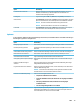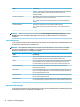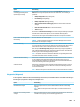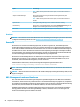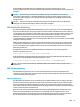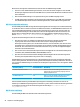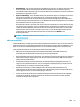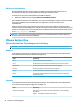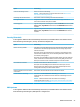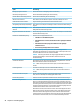HP ThinPro 6.1 Administrator Guide
Beachten Sie die folgenden zusätzlichen Informationen über die USB-Umleitung mit RDP:
●
Der Server muss die USB-Umleitung unterstützen, um für den Thin Client verfügbar zu sein. Die USB-
Umleitung für allgemeine Zwecke wird bei RDVH-Servern mit RemoteFX, Windows 8 und Windows Server
2012 unterstützt.
●
Das Protokoll im USB-Manager in der Systemsteuerung muss auf RDP festgelegt werden.
●
Für RDP-Verbindungen bestimmen die Steuerelemente im USB-Manager, ob ein USB-Gerät umgeleitet
wird. Die Einstellungen für die einzelnen Verbindung bestimmen, wie ein USB-Gerät umgeleitet wird.
RDP-Massenspeicherumleitung
Standardmäßig leitet die RDP-Sitzung alle Massenspeichergeräte über eine High-Level-Laufwerksumleitung
an den Remote-Host um. Wenn ein Gerät wie ein USB-Flash-Laufwerk, ein USB-DVD-ROM-Laufwerk oder ein
externes USB-Festplattenlaufwerk an den Thin Client angeschlossen ist, erkennt der Thin Client dies und
stellt es im lokalen Dateisystem bereit. RDP erkennt dann ein bereitgestelltes Laufwerk und leitet es zum
Remote-Host um. Auf dem Remote-Host erscheint es als neue Festplatte in Windows Explorer, mit dem
Namen <device label> on <client hostname>; Beispiel: Bill_USB on HP04ab598100ff.
Es gibt drei Einschränkungen für diese Art von Umleitung.
●
Das Gerät wird nicht in der Taskleiste auf dem Remote-Host mit einem Symbol zum Auswerfen
angezeigt. Aus diesem Grund müssen Sie dem Gerät nach einer Kopie genügend Zeit zur
Datensynchronisation geben, bevor Sie das Gerät entfernen, um sicherzustellen, dass das Gerät nicht
beschädigt wird. In der Regel dauert dies weniger als eine Sekunde nachdem der Dialog Datei kopieren
beendet ist, aber es können bis zu 10 Sekunden erforderlich sein, je nach der Schreibgeschwindigkeit
des Geräts und der Netzwerklatenz.
●
Nur vom Thin Client unterstützte Dateisysteme werden bereitgestellt. Die unterstützten Dateisysteme
sind FAT32, NTFS, ISO9660 (CD-ROMs), UDF (DVD-ROMs) und ext3.
●
Das Gerät wird als Verzeichnis behandelt. Häuge Laufwerksaufgaben wie die Formatierung und die
Änderung der Festplattenbezeichnung stehen nicht zur Verfügung.
Die USB-Umleitung von Speichergeräten kann in den Einstellungen der einzelnen Verbindungen deaktiviert
werden. Wenn gewünscht, können Sie auch die gesamte Massenspeicher-Umleitung deaktivieren. Um dies zu
tun, schalten Sie USB-Umleitung aus und ändern Sie den Registrierungsschlüssel, wie in der folgenden Tabelle
beschrieben.
Registrierungseintrag Einzurichtender Wert Beschreibung
root/USB/root/holdProtocolStatic 1 Stellen Sie sicher, dass der USBR-Typ nicht automatisch
geändert wird, wenn eine Verbindung festgelegt oder deren
Festlegung aufgehoben wird.
root/USB/root/protocol lokal Stellen Sie sicher, dass die RDP-Verbindung nicht versucht,
irgendwelche Geräte zur Remotesitzung umzuleiten.
Um die lokale Bereitstellung von USB-Massenspeichergeräten vollständig zu deaktivieren oder um die
Umleitung von USB-Massenspeichergeräten zu deaktivieren, jedoch anderen Geräten die Umleitung weiterhin
zu ermöglichen, löschen Sie im Thin Client-Dateisystem die udev-Regel /etc/udev/rules.d/
010_usbdrive.rules.
RDP-Druckerumleitung
Standardmäßig hat RDP zwei Methoden der Druckerumleitung aktiviert:
24 Kapitel 4 Verbindungstypen